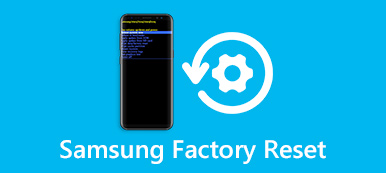I dag er Android OS gradvist besat det største marked i verden. Flere og flere mennesker vælger Android-telefon som deres mobiltelefon. Som bruger af Android-telefon kan du nogle gange irritere med metoderne til gendannelse af din Android-telefon, når du mister filer. Hvordan kan du hente din Android-telefon, når du sletter filerne ved et uheld? Artiklen introducerer de bedste 3-løsninger, så du kan gendanne din Android-telefon med flere nemme trin.

- Del 1. Gendan Android Phone med Google Backup
- Del 2. Bedste metode til at gendanne Android Phone
- Del 3. Gendan Android Phone til tidligere tilstand
del 1. Gendan Android Phone med Google Backup
Google Backup bør være standard og den bedste metode til at gendanne din Android-telefon. Med det vidunderlige back-værktøj kan du gemme og synkronisere alt på din Android-telefon. Programmet kan gendanne mange andre filer, såsom videoer, fotos, dokumenter og mapper fra enhver enhed til sky. For at gendanne Android-telefonen med Google Backup skal du sørge for, at du allerede har sikkerhedskopieret alle filerne på Google-kontoen. Så skal du bare følge de nemme trin, vi viste for at gendanne filer på din Android-enhed.
Du vil også gerne læse: Selvstudie af Google Konto Gendannelse.
Trin 1: Start meddelelsespanelet
Først skal du trykke og holde og derefter glide ned ad skærmen fra toppen af telefonen. Åbn derefter "Meddelelsespanel" på din Android-telefon. Tryk derefter på indstillingsknappen for at åbne indstillingstilstand.
Trin 2: Vælg Backup og Reset option
Og tryk derefter på menuen "Indstillinger", du skal rulle på skærmen for at finde knappen "Sikkerhedskopiering og nulstilling". Tryk på knappen "Backup og nulstil" for at åbne muligheden.
Trin 3: Gendan Android-telefon
Derefter kan du se de forskellige felter som "Sikkerhedskopiér mine data", "Backupkonto". Vælg knappen "Sikkerhedskopier mine data" og knappen "Automatisk gendannelse". Og derefter gendanner Google Backup automatisk Android-telefonen, når du geninstallerer applikationer.
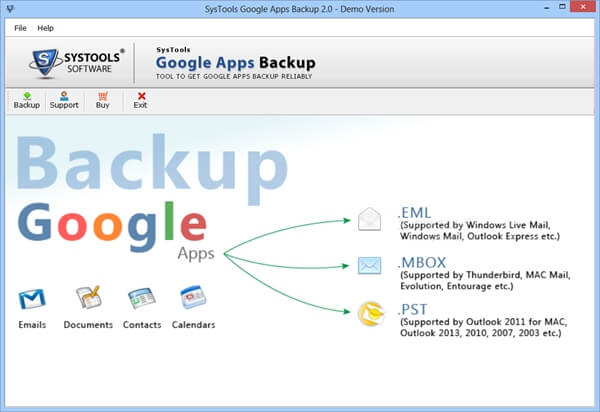
del 2. Bedste metoder til at gendanne Android Phone
Afsnittet anbefaler det bedste Android Data Recovery at genoprette Android telefon med lethed. Det er en af de mest professionelle måder at få alle informationer fra Android-telefonen tilbage. Du kan gendanne tabte fotos, videoer, dokumenter, opkaldshistorier, musikfiler og andre slettede data fra din Android-telefon. Når du har mistet din Android-telefon eller fjernet filer på grund af forkerte operationer, kan du downloade denne vidunderlige data recovery software til at gendanne Android-telefon. Her vil vi vise detaljerne trin for at gendanne data fra Android med Apeaksoft Android Data Recovery.
Trin 1. Download og start programmet
Først og fremmest download og installer og start Apeaksoft Android Data Recovery på din computer. Herefter forbinder du Android-genoprettelsesprogrammet med din computer via USB-kabel. Programmet registrerer automatisk din Android-telefon.

Trin 2. Gør din telefon aktiveret USB debugging
Når du er færdig med forbindelsen, beder den dig om at aktivere USB-fejlretning på din Android-telefon. Programmet registrerer din Android-version og fører dig til at åbne USB-fejlretningstilstand. Nu kan du klikke på "OK" for at udrydde din Android-telefon.
Vil du ikke rodfælge Android-telefon? Bare lad denne side hjælpe dig Gendan data fra unrooted Android-telefon.
Trin 3. Vælg de ønskede typer for at gendanne
Nu kan du forhåndsvise de filer, du vil gendanne fra Android-telefonen. Vælg og klik på de filtyper, du vil gendanne, f.eks. Fotos, beskeder, opkaldslister, videoer og andre filer. Klik derefter på knappen "Næste" for at få vist de valgte filer.

Trin 4. Gendan data fra Android-telefon
Dernæst kan du se alle de detaljerede oplysninger om Android-telefonfilerne. Vælg og klik derefter på de detaljerede filer, der skal gendannes. Til sidst skal du klikke på knappen "Gendan" for at starte gendannelsen af Android-telefonprocessen.

del 3. Gendan Android Phone til tidligere tilstand
Afsnittet anbefaler en anden enkel løsning til at gendanne Android-telefonen til tidligere tilstand. Med metoden behøver du ikke downloade nogen app eller software på din Android-telefon. Du skal bare indstille og fabriksindstille din Android-telefon. Fabriksnulstilling er en af de bedste metoder til at gendanne Android-telefonen til den tidligere tilstand. Inden gendannelses-Android-telefonprocessen, råder vi dig til at sikkerhedskopiere din Android telefon, så du kan genoprette dine filer senere. Du kan gendanne din Android-telefon ved at følge trinene herunder.
Trin 1. Åbn menuen Indstillinger
I begyndelsen skal du trykke på knappen Indstillinger for at åbne grænsefladen til "indstilling". Ellers kan du også rulle øverst på skærmen for at komme ind i indstillingsmenuen.
Trin 2. Vælg indstillingen Sikkerhedskopiering og nulstilling
Når du kommer ind i vinduet "Indstilling", skal du rulle på skærmen for at søge på knappen "Sikkerhedskopiering og nulstilling" og derefter trykke på den.
Trin 3. Tryk på knapperne for at nulstille din Android-telefon
Nu skal du trykke på "Nulstilling af fabriksdata", og så vil du se en anden grænseflade, tryk venligst på "Nulstil telefon", når du læser oplysningerne i vinduet.
Trin 4. Vælg tilstanden Slet alt
I sidste ende skal du trykke på knappen "Slet alt". Derefter nulstilles din Android-telefon til den tidligere tilstand. Nu kan du nemt gendanne din Android-telefon. Nogle gange, når du får en muret Android-telefon, vil du måske også vide det Sådan repareres brudt Android-enhed, og derefter gendanne forskellige data på den.
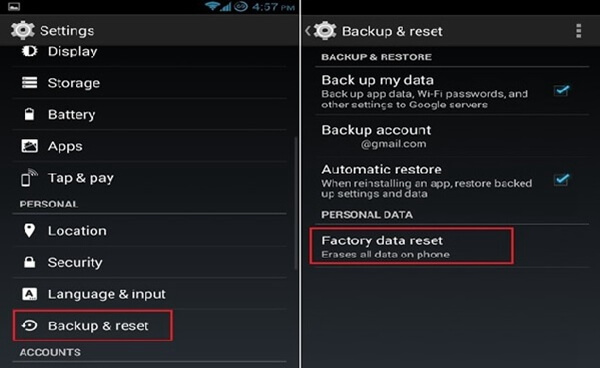
Du kan også gerne vide: Sådan backup Samsung Galaxy S4
Konklusion
Artiklen indeholder tre forskellige metoder til, hvordan du gendanner Android-telefon. Du kan gendanne din Android-telefon med Google Backup, Apeaksoft Android Data Recovery eller endda ved at factoring nulstille telefonen. Vælg den mest passende en for dig at gendanne Android-telefonen. Den mest pålidelige ting, du kan gøre, er altid at indstille din Android-enhed backup og kontrollerer det ofte for at sikre, at din enhed gør det. Hvis du har andre spørgsmål om metoderne til gendannelse af Android-telefon, kan du dele flere detaljer om dine kommentarer i artiklen.